Xin chào các bạn! Chào mừng các bạn đã quay trở lại với Excel cơ bản dành cho người mới bắt đầu. Và để tiếp tục series thì mình sẽ hướng dẫn cho các bạn về Move Column – Di chuyển cột
| Tham gia kênh Telegram của AnonyViet 👉 Link 👈 |
Hướng dẫn Move column – Di chuyển cột bằng phím Shift
Bước 1: Chọn cột cần di chuyển
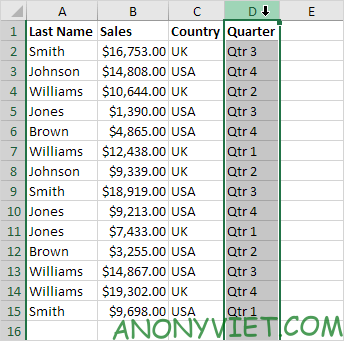
Bước 2: Di chuyển đến rìa của cột đó cho đến khi có mũi tên 4 hướng xuất hiện
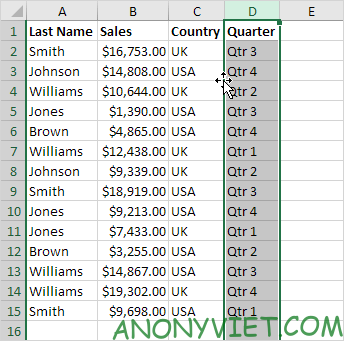
Bước 3: nhấn và giữ nút Shift
Bước 4: Click và giữ chuột trái
Bước 5: Di chuyển tới vị trí mình muốn
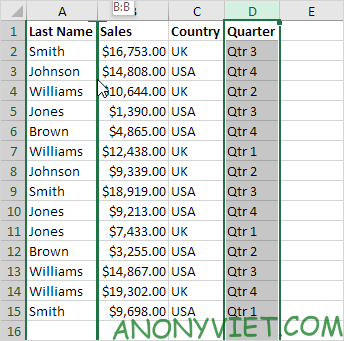
Bước 6: Thả Chuột Trái ra
Bước 7: Thả nút Shift ra
Kết quả
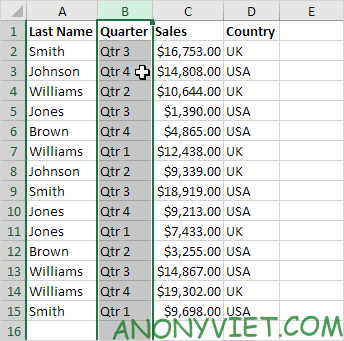
Đối với nhiều cột, Chọn những cột đó và làm từ bước 2 -> 7 như trên
Hướng dẫn Di chuyển cột bằng Insert Cut Cells
Bước 1: Chọn Cột cần di chuyển
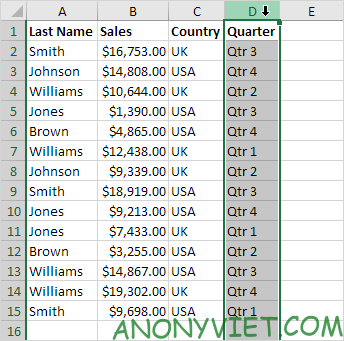
Bước 2: Chuột phải và chọn Cut
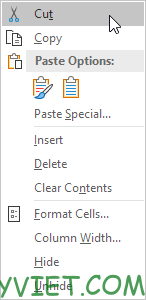
Bước 3: Chọn 1 cột khác (lưu ý: Cột vừa Cut sẽ được di chuyển về cột trước cột đã chọn)
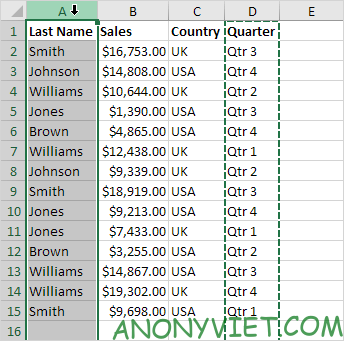
Bước 4: Chuột phải và chọn Insert Cut Cells
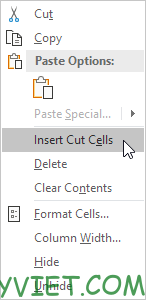
Kết quả
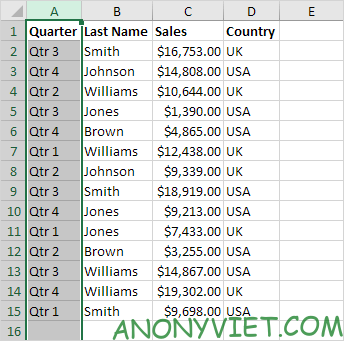
Thay đổi cách sắp xếp của các cột
Bước 1: Chọn Dòng 1
Bước 2: Chuột phải và chọn Insert
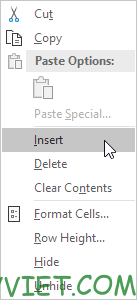
Bước 3: Dùng cột trên cùng để đánh số thứ tự sắp xếp các cột
Bước 4: Chọn các cột cần thay đổi
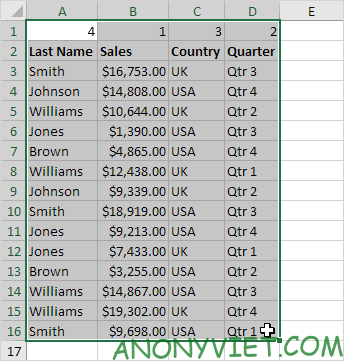
Bước 5: Ở trên thanh công cụ, vào data -> chọn Sort
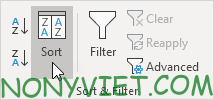
Bước 6: Chọn Option
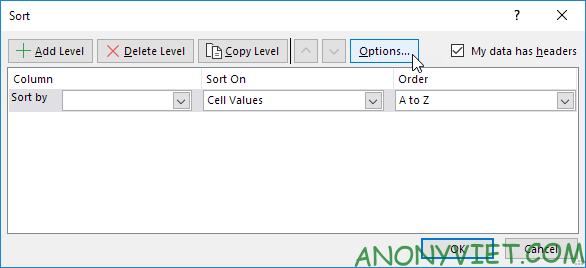
Bước 7: Chọn Sort left to right
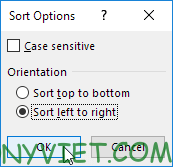
Bước 8: Chọn Row 1 ở thanh “Soft By” và click ok
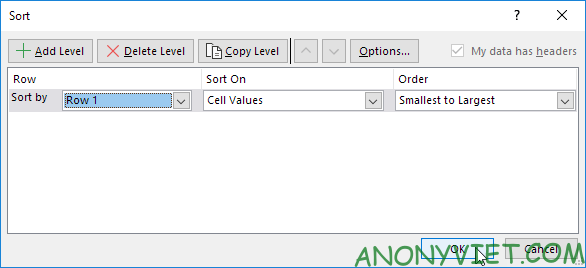
Bước 9: Xóa hàng 1
Kết quả
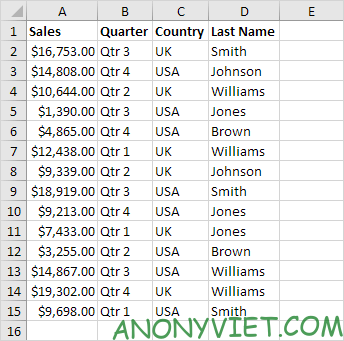
Vậy là mình vừa hướng dẫn xong về cách Di chuyển các cột trong Excel. Các bạn có gặp khó khăn hay khúc mắc chưa hiểu thì hãy để lại comment để mình biết nhé.
Câu hỏi thường gặp
Tôi có thể di chuyển nhiều cột cùng một lúc không?
Có, bạn hoàn toàn có thể. Chọn tất cả các cột cần di chuyển, sau đó thực hiện các bước di chuyển cột như hướng dẫn trong bài viết.
Nếu tôi vô tình di chuyển sai cột thì phải làm sao?
Đừng lo lắng! Bạn có thể sử dụng chức năng “Undo” (hoàn tác) của Excel (Ctrl+Z hoặc Cmd+Z) để khôi phục lại vị trí ban đầu của cột.
Có cách nào khác để di chuyển cột ngoài hai cách được trình bày trong bài viết không?
Ngoài hai phương pháp chính được mô tả, bạn có thể sử dụng tính năng “Drag and Drop” (kéo thả) trực tiếp trên tiêu đề cột để di chuyển chúng. Tuy nhiên, hai phương pháp trong bài viết thường được xem là chính xác và hiệu quả hơn.














